当我们在更新系统补丁,如果遇到了共享打印机无法打印的问题,那么可以试着下载并使用这款Win11共享打印机修复工具,它可以很好的对打印机问题进行修复,而且操作起来也很简单,需要的朋友们,就快来下载试试吧!
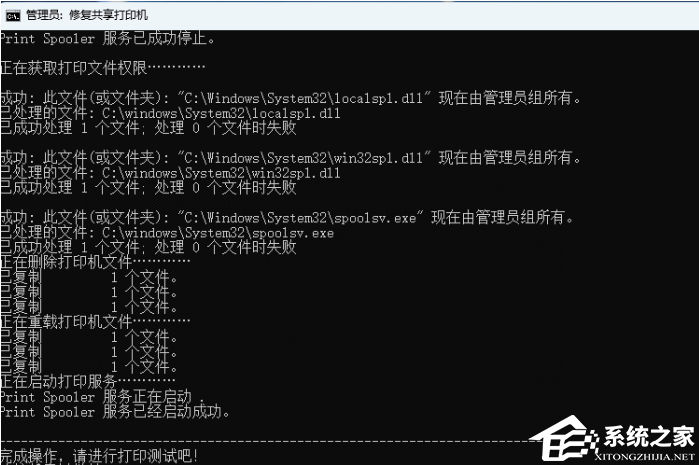
使用说明
第一步:下载好Win11共享打印机修复工具V22H2之后,鼠标右键解压到该文件。
第二步:打开刚才解压的文件,以管理员身份运行里面的 fix-printer.bat 。

第三步:等待批命令文件执行完成,我们再去测试共享打印机。
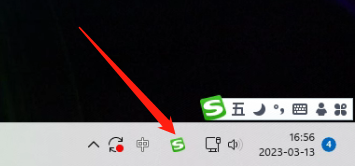
温馨提示:如果大家在使用win11共享打印机修复工具的过程中出现扩展属性不一致的提示,说明大家电脑中安装了五笔输入法或其他中文输入法,建议切换到默认的英文输入法即可。
更新日志
Win11一键修复共享打印工具优化了:
LTSC\Fix_PrintSpooler.bat。
LTSC\win32spl.dll。
Win 2012\Fix_PrintSpooler.bat。
Win 2012\win32spl.dll。
Win 2016\Fix_PrintSpooler.bat。
Win 2016\win32spl.dll。
Win 2019\Fix_PrintSpooler.bat。
Win 2019\win32spl.dll。
win7\Fix_PrintSpooler.bat。
win7\win32spl.dll。
Win7_X86\Fix_PrintSpooler.bat。
Win7_X86\win32spl.dll。
修复win10打印问题-适合20版本后\Fix_PrintSpooler.bat。
修复win10打印问题-适合20版本后\win32spl.dll。
修复win10打印问题-适合20版本后。

